सोशल मीडिया वह स्थान है जहाँ वीडियो सबसे अधिक बार अपलोड किए जाते हैं, और यदि आप अक्सर वीडियो संपादित करते हैं, तो संभवतः आप उन्हें सोशल मीडिया प्लेटफॉर्म पर अपलोड किए जाने की संभावना से अधिक हैं। 0के साथ, सोशल मीडिया पर प्लेबैक को बेहतर और बेहतर दिखने के लिए कई तरीके हैं जिनसे आप अपने प्रोजेक्ट को एक्सपोर्ट कर सकते हैं।
आपको कुछ भी बदलने की ज़रूरत नहीं है। आपका संपादन प्रक्रिया । यह सब आपको अपने वीडियो को निर्यात करने के तरीके के साथ करना होगा। कुछ प्रारूप सोशल मीडिया, जैसे कि इंस्टाग्राम या फेसबुक, के मुकाबले बेहतर हैं, जैसे कि वे आपके प्रोजेक्ट को वाइडस्क्रीन पर देखने के लिए हो सकते हैं।
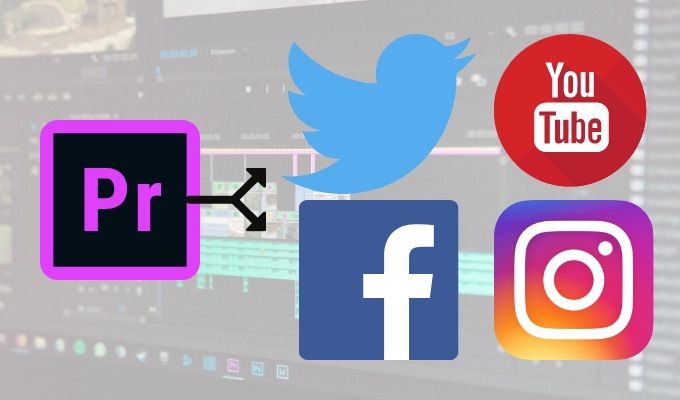
प्रत्येक सामाजिक प्लेटफ़ॉर्म में अलग-अलग विनिर्देश हैं जिन्हें आप निर्यात के लिए ध्यान में रखना चाहते हैं। इसलिए यदि आप जानते हैं कि आप एक वीडियो को सोशल मीडिया प्लेटफॉर्म पर निर्यात करना चाहते हैं, तो उच्च गुणवत्ता वाले वीडियो को प्राप्त करने के लिए नीचे दिए गए चरणों का पालन करें, आप बिना किसी चिंता के पोस्ट कर सकते हैं।
प्रीमियर से फेसबुक पर वीडियो निर्यात करना
यदि आप फेसबुक पर वीडियो पोस्ट करने के बारे में सोच रहे हैं जो आप सुनिश्चित रूप से पेशेवर दिखना चाहते हैं, तो आप चाहते हैं अपनी कुछ निर्यात सेटिंग्स पर एक नज़र डालें और सुनिश्चित करें कि वे इस प्लेटफ़ॉर्म के लिए अनुकूलित हैं। पहले से ही 3 निर्यात प्रीसेट उपलब्ध हैं जिन्हें आप चुन सकते हैं, या आप इसे मैन्युअल रूप से कर सकते हैं।
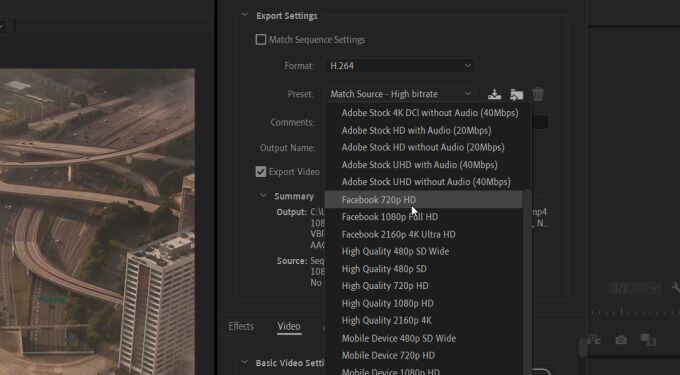
विशेष रूप से फेसबुक वीडियो को 4GB या उससे कम फ़ाइल आकार की आवश्यकता होती है ताकि इसे पोस्ट किया जा सके। यदि आप सगाई-वार हासिल करने की कोशिश कर रहे हैं, तो इसके आधार पर, यदि संभव हो तो आप वीडियो को छोटा रखना चाहते हैं।
जब आप अपने वीडियो को Premiere में निर्यात करने जाते हैं, तो ये अनुशंसित सेटिंग्स हैं:
In_content_1 all: [300x250] / dfp: [640x360]->स्वरूप:H.264
पहलू अनुपात:वर्ग 1: 1, या 16: 9
संकल्प: 720p या 1080p
फ़्रेम दर:30fps या उससे कम
यह भी सुनिश्चित करें कि आप अपनी बिट दर को समायोजित करते हैं:
बिटरेट एन्कोडिंग :VBR, 2 पास
लक्ष्य बिट दर:12
अधिकतम बिट दर:16

यदि आप निर्यात सेटिंगके तहत सीधे Premiere से फेसबुक पर वीडियो प्रकाशित करना चाहते हैं, तो प्रकाशित करें>फेसबुकपर जाएं और चेक चिह्न पर क्लिक करें। सुनिश्चित करें कि आपने खाताके बगल में साइन इनबटन पर क्लिक करके सही फेसबुक अकाउंट को प्रीमियर से कनेक्ट किया है।
प्रीमियर से इंस्टाग्राम पर वीडियो निर्यात करना
प्रीमियर के माध्यम से इंस्टाग्राम पर वीडियो अपलोड करना थोड़ा मुश्किल है क्योंकि इंस्टाग्राम आपको अपने वीडियो से वीडियो अपलोड करने की अनुमति नहीं देता है। डेस्कटॉप, और यह प्रीमियर से जुड़ा नहीं है। हालाँकि अभी भी एक वर्कअराउंड है।
आप यहां 4GB फ़ाइल आकार का भी पालन करना चाहते हैं। यह भी सुनिश्चित करें कि वीडियो 60 सेकंड से अधिक नहीं है (जब तक कि आप IGTV पर पोस्ट नहीं कर रहे हैं, लेकिन ये निर्देश एक नियमित Instagram पोस्ट के लिए हैं)।
सबसे पहले, सुनिश्चित करें कि आपके वीडियो की सेटिंग इंस्टाग्राम के लिए इन अनुशंसित लोगों के लिए सेट की गई हैं:
स्वरूप:H.264
पहलू अनुपात :वर्ग 1: 1
संकल्प:1080 x 1080
फ्रेम दर:30fps या उससे कम
क्रम में वीडियो पोस्ट करें, आप यह सुनिश्चित करना चाहेंगे कि आपके पास Google ड्राइव या ड्रॉपबॉक्स है। आप अपने डेस्कटॉप पर इन स्थानों पर वीडियो अपलोड कर सकते हैं, और फिर वीडियो डाउनलोड करने के लिए अपने मोबाइल फोन पर उन ऐप्स में से एक पर जाएं।
डाउनलोड होने के बाद, आप Google ड्राइव या ड्रॉपबॉक्स से अपना वीडियो पोस्ट करने के लिए Instagram ऐप पर जा सकते हैं।
प्रीमियर से ट्विटर पर वीडियो निर्यात करना
अन्य सोशल मीडिया प्लेटफार्मों की तरह, वर्ग वीडियो ट्विटर पर सबसे अच्छा काम करते हैं जहां तक गुणवत्ता जाती है। ट्विटर के लिए दो निर्यात प्रीसेट भी हैं जिनका आप उपयोग कर सकते हैं, और आवश्यकतानुसार समायोजित कर सकते हैं। यदि आप एक वर्ग वीडियो नहीं चाहते हैं, तो वीडियो प्लेयर वीडियो के पहलू अनुपात को पूरा करने के लिए भी समायोजित होगा।
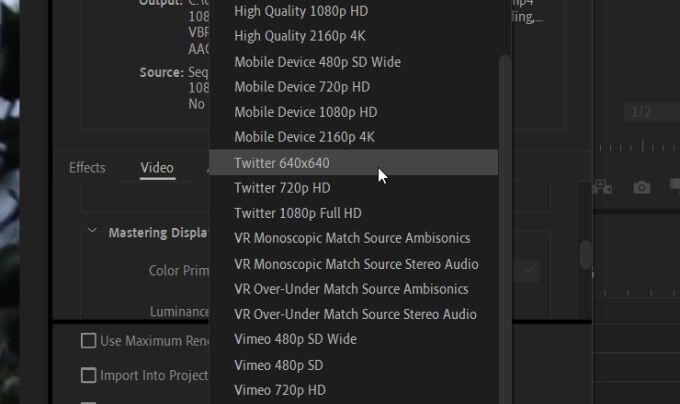
ट्विटर पर पोस्ट किए गए वीडियो के लिए कुछ सीमाएं हैं, जो 1900 × 1200 रिज़ॉल्यूशन, 40 एफपीएस, 512 एमबी आकार और 2:20 मिनट की लंबाई हैं।
अपने वीडियो को समायोजित करने के बाद, आप बिटरेट बदलना चाहेंगे:
बिटरेट एन्कोडिंग:VBR, 2 पास
लक्ष्य बिटरेट :8
अधिकतम बिटरेट:12
वीडियो अपलोड करने के लिए, आप इसे फेसबुक पर भी कर सकते हैं। निर्यात सेटिंगके तहत प्रकाशित करें>ट्विटरपर जाएं और बॉक्स की जांच करें। आपको अपने ट्विटर खाते से प्रीमियर कनेक्ट करना होगा, और फिर आप सीधे वीडियो को प्रकाशित कर सकते हैं। बस यह सुनिश्चित करें कि वीडियो सेटिंग्स ठीक उसी तरह हैं जैसे आप निर्यात करने और प्रकाशित करने से पहले चाहते हैं।
प्रीमियर से YouTube पर वीडियो निर्यात करना
सबसे लोकप्रिय वीडियो साझाकरण साइट, निश्चित रूप से, YouTube है। साइट आपके द्वारा साइट पर अपलोड किए जाने के साथ बहुत लचीली है, लेकिन कुछ अनुशंसित सेटिंग्स हैं जिन्हें आप ध्यान में रखना चाहेंगे।
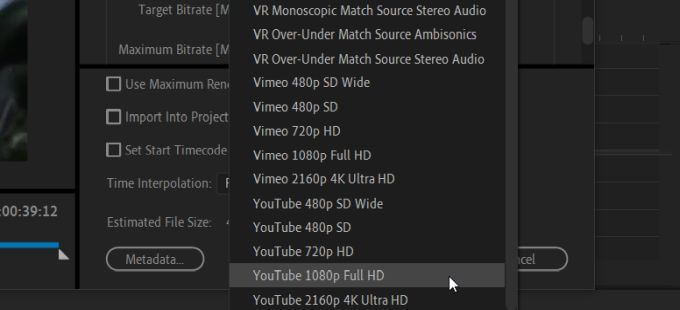
ऐसे पांच प्रीसेट हैं जिनका उपयोग आप निर्यात करने के लिए कर सकते हैं यूट्यूब। अपनी परियोजना के आधार पर, आप अपनी आवश्यकताओं के अनुरूप कुछ पहलुओं को समायोजित करना चाह सकते हैं। आप प्रारूप को H.264 पर सेट करना चाहते हैं, क्योंकि यह आपको सर्वोत्तम गुणवत्ता वाला वीडियो प्रदान करेगा।
आपको अपनी बिटरेट सेटिंग भी बदलनी चाहिए:
बिटरेट एन्कोडिंग:VBR 2 पास
लक्ष्य बिटरेट:8
इसके बाद, आप अपने वीडियो को निर्यात और प्रकाशित कर सकते हैं। फेसबुक और ट्विटर की तरह, आप अपने वीडियो को प्रीमियर से YouTube पर स्वचालित रूप से निर्यात कर सकते हैं। एक्सपोर्ट सेटिंग्स के तहत, बस YouTube पर जाएं और वहां बॉक्स चेक करें। फिर अपने YouTube खाते को प्रीमियर से कनेक्ट करने के लिए साइन इन करेंचुनें।
प्रीमियर प्रो से सोशल मीडिया पर निर्यात
इन सभी सेटिंग्स के साथ, यदि आप वर्ग वीडियो निर्यात कर रहे हैं, तो आप मिलान करने के लिए अपनी अनुक्रम सेटिंग्स समायोजित करना चाहेंगे निर्यात सेटिंग ताकि आप देख सकें कि आपके द्वारा इसका संपादन के दौरान निर्यात किए गए वीडियो कैसे दिखेंगे।
ऐसा करने के लिए:
जब आप स्वचालित रूप से निर्यात कर रहे हों, तो सुनिश्चित करें कि आप निर्यात करने से पहले अपनी सेटिंग्स सही हैं। यदि आप सुनिश्चित होना चाहते हैं, तो आप हमेशा अपने कंप्यूटर पर निर्यात कर सकते हैं यह देखने के लिए कि निर्यात किया गया वीडियो कैसा दिखता है। फिर, वहां से अपने वीडियो को अपने सोशल मीडिया अकाउंट पर अपलोड करें।